Wil je videovergaderen of leren in een digitaal klaslokaal, maar heeft je computer of tablet geen ingebouwde camera? Externe webcams zijn op dit moment zo goed als uitverkocht. De oplossing: bouw je smartphone om tot webcam!
Videobellen met je telefoon is natuurlijk geen probleem, apps genoeg voor alle platformen. Maar wil je meedoen aan een groepsgesprek of videoconference, of wordt je kind verwacht in de elektronische leeromgeving, dan heb je toch echt een computer nodig. Maar wat nou als die computer of je tablet geen ingebouwde camera heeft? Op zoek naar een externe webcam tref je bij de grote ketens als Mediamarkt en Coolblue nu vooral lege schappen aan. En de exemplaren die ze nog wel hebben liggen, kosten honderden euro’s. De levertijden in de webwinkels bedragen nu een tot twee weken. Allemaal geen optie dus.
De oplossing is je smartphone geschikt maken als webcam. Daar zijn verschillende apps voor, hieronder vind je de drie meest gebruikte met hun voor- en nadelen.
Iriun WebCam, voor Android én iOS
De gratis Iriun-app werkt heel eenvoudig. Download de app in Google Play of in de App Store en installeer hem. Ga vervolgens naar de site van Iriun en download het programma voor Windows, Mac of Ubuntu. Zorg ervoor dat je smartphone en computer aangesloten zijn op hetzelfde (wifi)netwerk.
Wanneer je Iriun op je computer opent, vraagt het programma om de app op je smartphone te starten. Na enkele seconden verschijnt je telefoonbeeld op de computer, waarna je de resolutie voor het camerabeeld kunt instellen. Welke resoluties mogelijk zijn, hangt af van je telefoon, maar het beeld is sowieso heel behoorlijk.
De app is prettig eenvoudig. Je kunt wisselen tussen de voor- en achtercamera en er is een knopje voor extra belichting, dat is het. Er kan enige vertraging in het beeld zitten. Bij een Android-toestel zou je dat kunnen oplossen door het toestel met een usb-kabel met je computer te verbinden. Wij hebben dat echter niet geprobeerd.
De app heeft een groot nadeel: de microfoon op je telefoon werkt niet tijdens het gebruik van Iriun. Je hebt dus wel een externe microfoon of een headset nodig.
Droidcam, voor Android-smartphone en -tablet
De DroidCam Wireless Webcam heeft wel beeld én geluid, een groot voordeel. Je kunt het op twee manieren gebruiken. Wanneer je de app vanuit Google Play installeert en het programma op je Windows- of Linux-computer zet, werkt het zoals Iriun hierboven. Je kunt je telefoon echter ook als IP-camera in je browser gebruiken, zonder software-installatie. 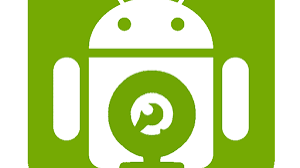
Droidcam is beschikbaar in een gratis versie mét advertenties en in een X-pro-versie (€ 4,29). Dan ben je de advertenties kwijt en kun je over meer functies beschikken, zoals wisselen tussen voor-en achtercamera, zoom en een hogere beeldresolutie.
EpocCam, voor iOS
EpocCam is een populaire app voor de iPhone, ontwikkeld door Kinoni. De app werkt op dezelfde manier als Iriun: installeer de app vanuit de App Store en download het programma voor Windows en Mac vanaf de Kinoni-website. Op een Windows-computer wordt daarmee ook automatisch het Apple-programma Bonjour geïnstalleerd, dat je computer met Apple-programma zoals iTunes laat samenwerken. Dat moet je dus ook apart weer verwijderen, mocht je EpocCam niet meer willen gebruiken. Ook bij deze app geldt weer dat de telefoon en de computer op hetzelfde netwerk moeten zijn aangesloten. Behalve draadloos kun je je iPhone ook aansluiten met een usb-kabel. In dat geval heb je ook iTunes nodig. 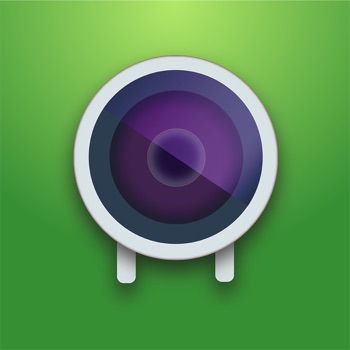
EpocCam is er in een gratis versie met nogal wat advertenties. Voordat je de frontcamera kunt gebruiken, vraagt de app om een beoordeling, maar na een paar keer opnieuw klikken lukte dat ook zonder.
Wil je behalve beeld ook geluid, dan ben je verplicht om de EpocCam HD-versie kopen voor € 8,99. Deze versie biedt verder onder andere een scherm zonder advertenties en een hogere resolutie.




